windows7点击有声音怎么取消 windows7点击有声音如何关闭
更新时间:2020-12-17 17:21:39作者:xinxin
通常情况,我们在点击win7电脑中的任意一处的时候也都不会有声音出现,这样也不会影响到用户的使用体验,但是近日有些用户的win7系统却出现了鼠标点击有声音的情况,这让有些用户很是不习惯,那么windows7点击有声音怎么取消呢?下面小编就来教大家windows7点击有声音关闭设置方法。
具体方法:
1、先打开win7的控制面板,可以用鼠标点击计算机窗口中的【打开控制面板】等方法打开。
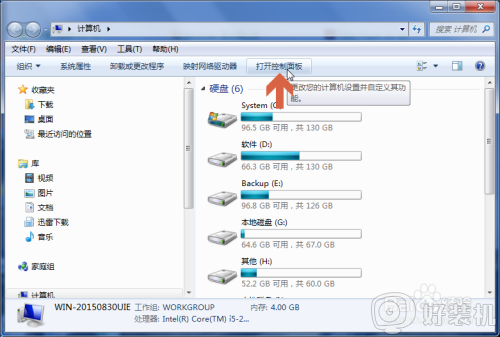
2、将控制面板的显示方式设置成【小图标】。
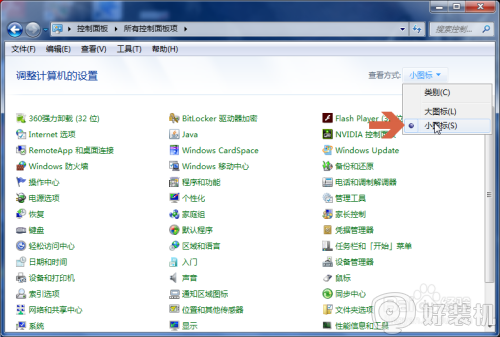
3、点击控制面板中图示的【声音】。
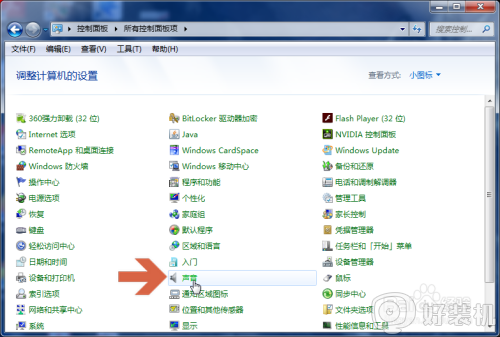
4、打开声音界面后,点击界面中图示的【启动导航】选项。
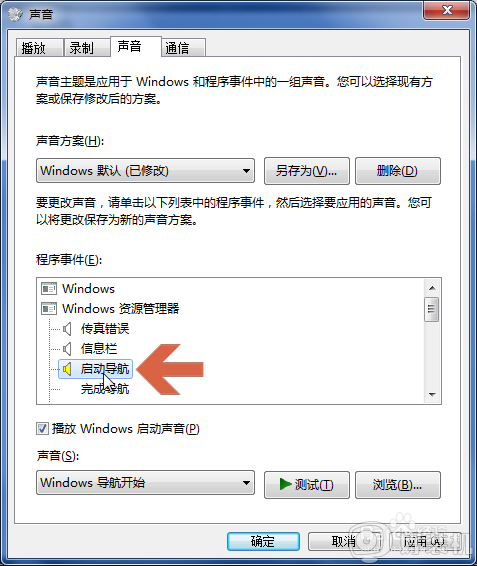
5、点击图示声音处的下拉框。
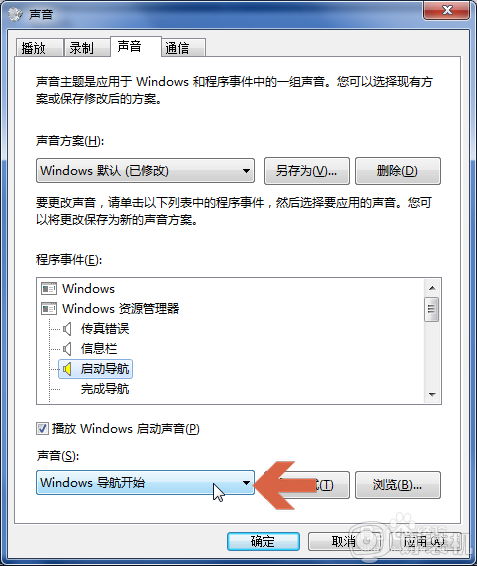
6、在下拉菜单中点击图示的【无】选项。
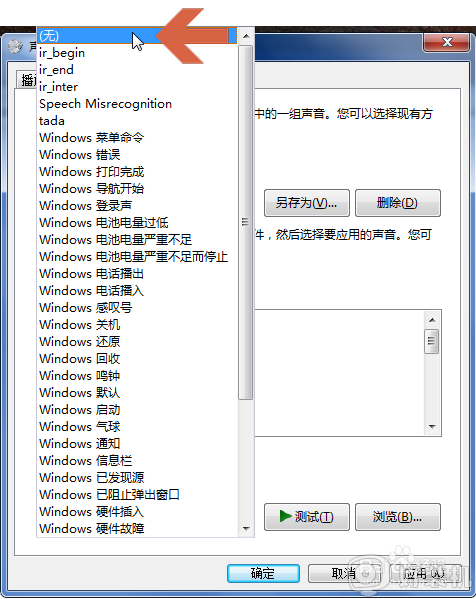
7、再点击确定按钮,就会取消关闭鼠标点击项目时发出的声音。
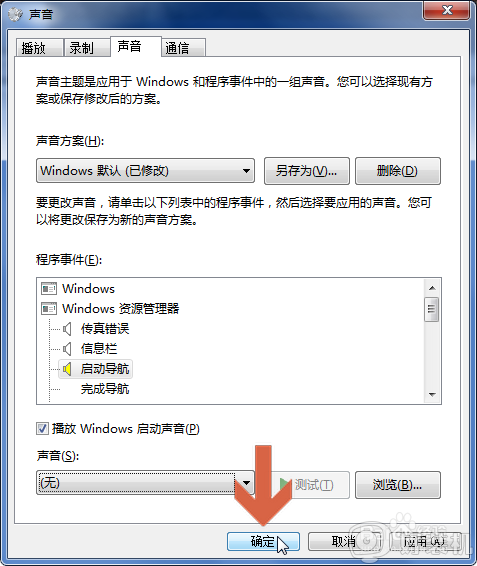
以上就是windows7点击有声音关闭设置方法了,有出现这种现象的小伙伴不妨根据小编的方法来解决吧,希望能够对大家有所帮助。
windows7点击有声音怎么取消 windows7点击有声音如何关闭相关教程
- win7鼠标点击有声音怎么关闭 win7取消鼠标点击声音的步骤
- windows7的声音图标不见了怎么办 win7任务栏声音图标不见了如何找回
- win7打开文件夹的声音如何关闭 win7打开文件的声音怎么关掉
- win7音量键点击没反应怎么办 win7右下角音量点不动修复方法
- windows7没声音怎么解决 windows7开机没有声音的解决方法
- windows7扬声器没有声音怎么办 win7扬声器正常但没有声音输出的修复方法
- win7旗舰版播放网页视频没有声音怎么回事 windows7旗舰版播放视频没声音如何解决
- win7喇叭显示红叉如何解决 windows7声音图标红叉的处理教程
- win7电脑显示音频设备硬件未更改怎么修复
- windows7电脑扬声器显示未插上什么原因 windows7电脑扬声器显示未插上解决方案
- win7访问win10共享文件没有权限怎么回事 win7访问不了win10的共享文件夹无权限如何处理
- win7发现不了局域网内打印机怎么办 win7搜索不到局域网打印机如何解决
- win7访问win10打印机出现禁用当前帐号如何处理
- win7发送到桌面不见了怎么回事 win7右键没有发送到桌面快捷方式如何解决
- win7电脑怎么用安全模式恢复出厂设置 win7安全模式下恢复出厂设置的方法
- win7电脑怎么用数据线连接手机网络 win7电脑数据线连接手机上网如何操作
热门推荐
win7教程推荐
- 1 win7每次重启都自动还原怎么办 win7电脑每次开机都自动还原解决方法
- 2 win7重置网络的步骤 win7怎么重置电脑网络
- 3 win7没有1920x1080分辨率怎么添加 win7屏幕分辨率没有1920x1080处理方法
- 4 win7无法验证此设备所需的驱动程序的数字签名处理方法
- 5 win7设置自动开机脚本教程 win7电脑怎么设置每天自动开机脚本
- 6 win7系统设置存储在哪里 win7系统怎么设置存储路径
- 7 win7系统迁移到固态硬盘后无法启动怎么解决
- 8 win7电脑共享打印机后不能打印怎么回事 win7打印机已共享但无法打印如何解决
- 9 win7系统摄像头无法捕捉画面怎么办 win7摄像头停止捕捉画面解决方法
- 10 win7电脑的打印机删除了还是在怎么回事 win7系统删除打印机后刷新又出现如何解决
